ტესტის სქემატური დიაგრამა:
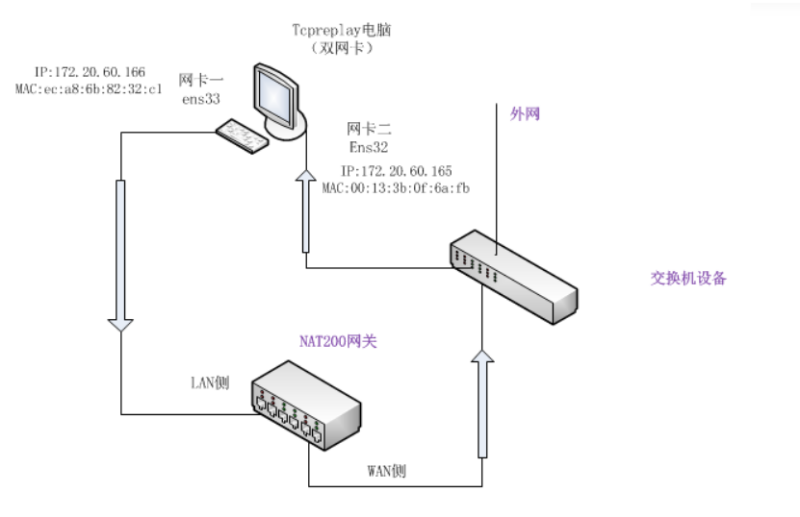
სისტემის ვერსია: Ubuntu16.04
Tcpreplay ინსტალაცია: apt-get install tcpreplay
(NIC სახელის ამ ვერსიას არ ჰქვია eth0 და eth1, შემდეგი კონფიგურაცია იცვლება)
eth0 შეესაბამება ens33 NIC: IP: 172.20.60.166 MAC: ec:a8:6b:82:32:c1
eth1 შეესაბამება ens32 NIC-ს: IP: 172.20.60.165 MAC: 00:13:3b:0f:6a:fb
შეამოწმეთ პირველი ნაბიჯი: წინასწარ დაამუშავეთ ქეში, ბრძანება არის:
tcpprep -a კლიენტი -i rzxSJ.pcap -o rzx.cach
ეს ბრძანება ყოფს PCAP ფაილს კლიენტად და სერვერად, კლიენტთან ნაგულისხმევად. გაგზავნისას, პაკეტი იგზავნება როგორც კლიენტიდან, ასევე სერვერიდან.
ტესტი ნაბიჯი 2: გადაწერეთ IP მისამართი და MAC მისამართი, ბრძანება არის:
Tcprewrite - e 172.20.60.166:172.20.60.165 -- enet - 10-არხიანი dmac = 00:13:3 b: 0 f: 6 a: fb, ec, a8:6 b: 82-32: c1 - enet - smac = ec: a8:6 b: 82-32: c1, 00:13:3 b: 0 f: 6 a: fb - c RZX. ქეში -i rzxSJ. Pcap - o 111. Pcap
ეს ბრძანება გადაწერს IP და MAC მისამართებს. შეგიძლიათ გამოიყენოთ ინსტრუმენტი, როგორიცაა wireshark, რომ გახსნათ 111.pcap და შეამოწმოთ არის თუ არა მოდიფიკაცია წარმატებული.
ტესტი ნაბიჯი 3: გადაათამაშეთ პაკეტი შემდეგი ბრძანებით:
tcpreplay -i ens33 -I ens32 -l 100 -t -c rzx.cach 111.pcap
ens33 პორტი შეესაბამება eth0. ens32 პორტი შეესაბამება eth1-ს
ზემოთ არის Shenzhen HDV Phoelectron Technology Ltd. მოუტანს მომხმარებლებს "tcpreplay მიმდინარე ტესტის მეთოდის" შესავალი სტატიის შესახებ და ჩვენი კომპანია არის ოპტიკური ქსელის მწარმოებლების სპეციალიზებული წარმოება, ჩართული პროდუქტებია.ONUსერია (OLT ONU/ACONU/CATVONU/GPONONU/XPONONU), ოპტიკური მოდულის სერია (ოპტიკური ბოჭკოვანი მოდული/Ethernet ოპტიკური ბოჭკოვანი მოდული /SFP ოპტიკური მოდული),OLTსერია (OLTაღჭურვილობა /OLT შეცვლა/ოპტიკური კატაOLT), და ა.შ., არსებობს საკომუნიკაციო პროდუქტების სხვადასხვა სპეციფიკაციები ქსელის მხარდაჭერის სხვადასხვა სცენარის საჭიროებებისთვის, კეთილი იყოს თქვენი მობრძანება.





